
时间:2021-01-24 17:36:14 来源:www.win10xitong.com 作者:win10
我们在使用pc的时候,有时候会遇到win10开机转圈圈很久的情况,对于不了解系统的网友就不知道win10开机转圈圈很久的问题该如何处理,如果你现在找不到专业的人员来解决win10开机转圈圈很久这个问题,这样的步骤就可以解决:1、我们需要多次重启,进入恢复页面中,点击查看高级恢复选项。2、接着我们点击疑难解答选项,选择高级选项里的启动设置,然后按下F4选择启用安全模式就轻轻松松的搞定了。以下内容图文并茂的教你win10开机转圈圈很久的具体解决举措。
推荐系统下载:深度系统Win10专业版
1、我们需要多次重启,进入恢复页面中,点击查看高级恢复选项。
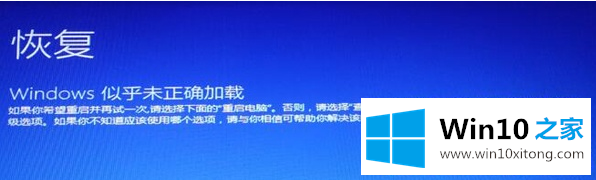
2、接着我们点击疑难解答选项,选择高级选项里的启动设置,然后按下F4选择启用安全模式。
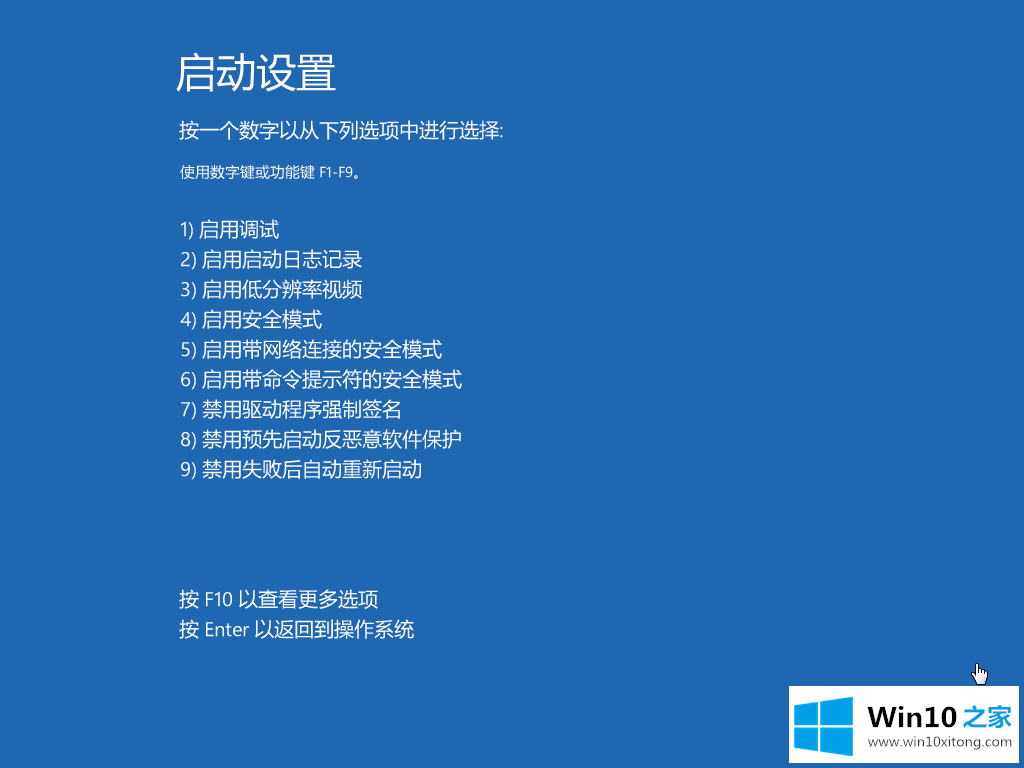
3、接着我们进入到安全模式后,我们进入控制面板,选择卸载程序,可以将安装的驱动和软件都可以卸载掉。
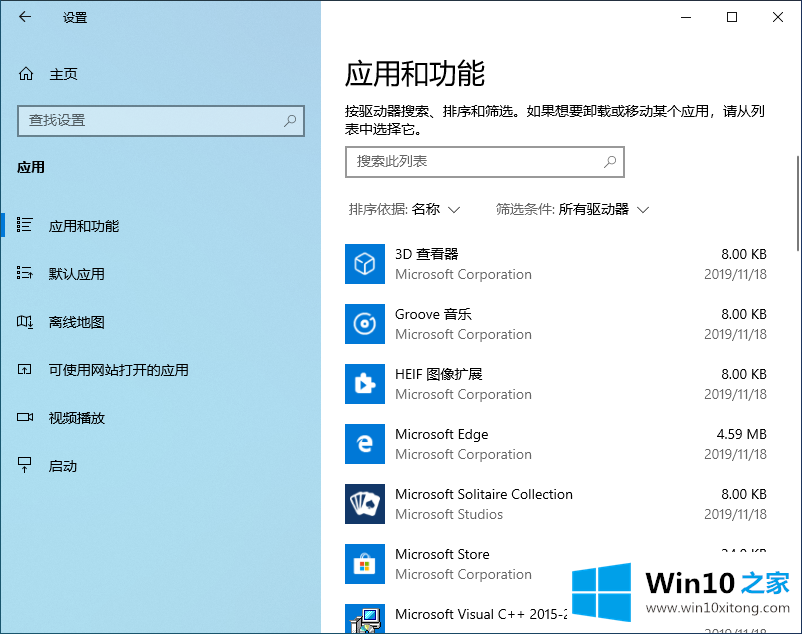
4、如果还有不确定的软件,我们可以在运行框里输入命令:msconfig。
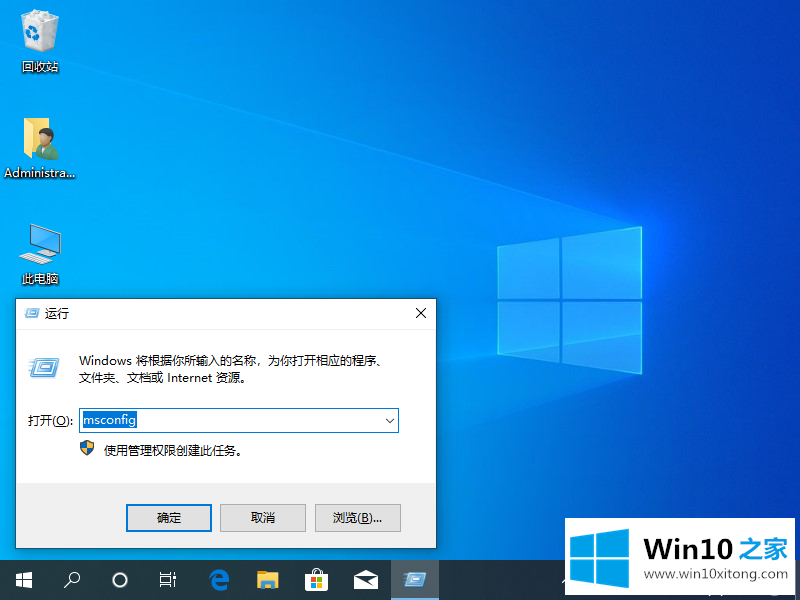
5、切换到服务选项,勾选上隐藏所有Microsoft服务,并点击全部禁用,然后重启电脑即可。
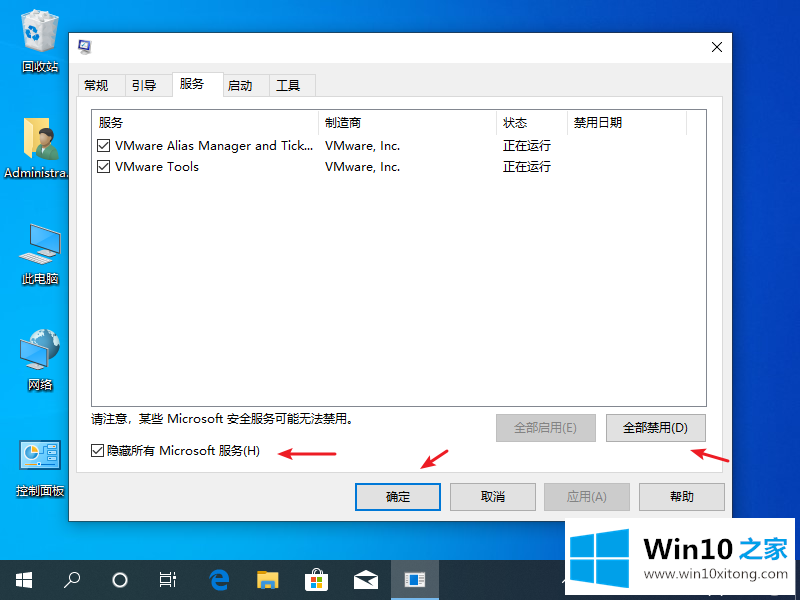
以上就是小编带来的win10开机转圈圈很久怎么解决的全部内容,供大家伙参考收藏。
这篇关于win10开机转圈圈很久问题的教程到这里就告一段落了,大家伙都解决问题了吗?如果还不能解决,我们可以用重装系统这个万能方法解决,如果你需要下载系统,可以继续关注本站。